怎样添加创建主分区,怎样给硬盘分区
来源:网络收集 点击: 时间:2024-02-17【导读】:
介绍怎样给硬盘创建主分区,需要了解怎样给硬盘添加分区的可以参考以下步骤。怎样给硬盘创建添加主分区1/7分步阅读
 2/7
2/7
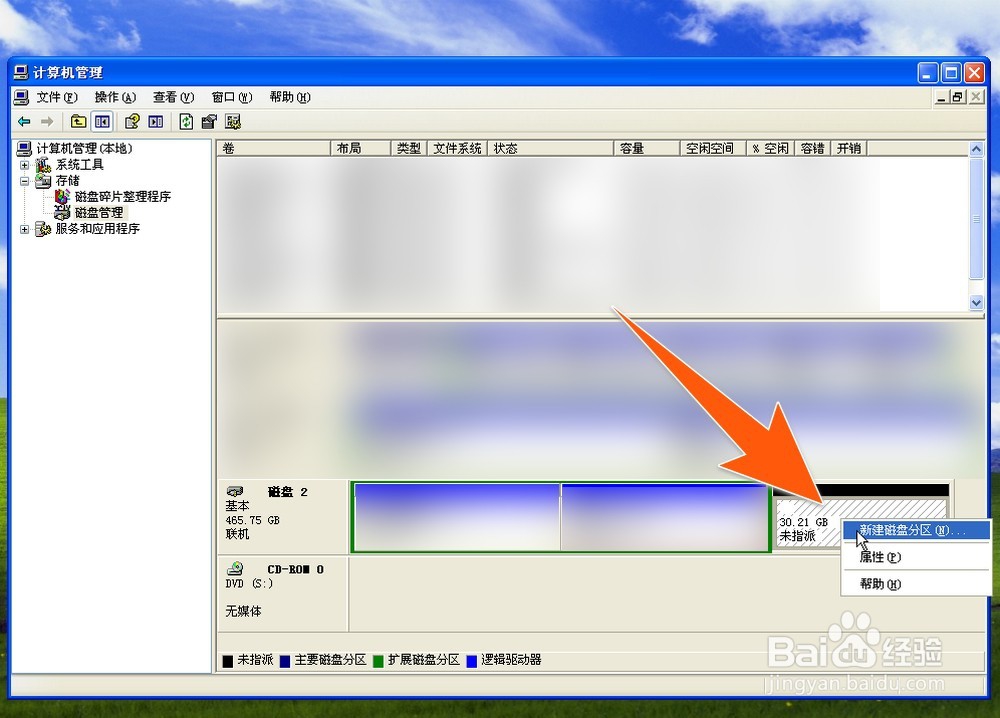 3/7
3/7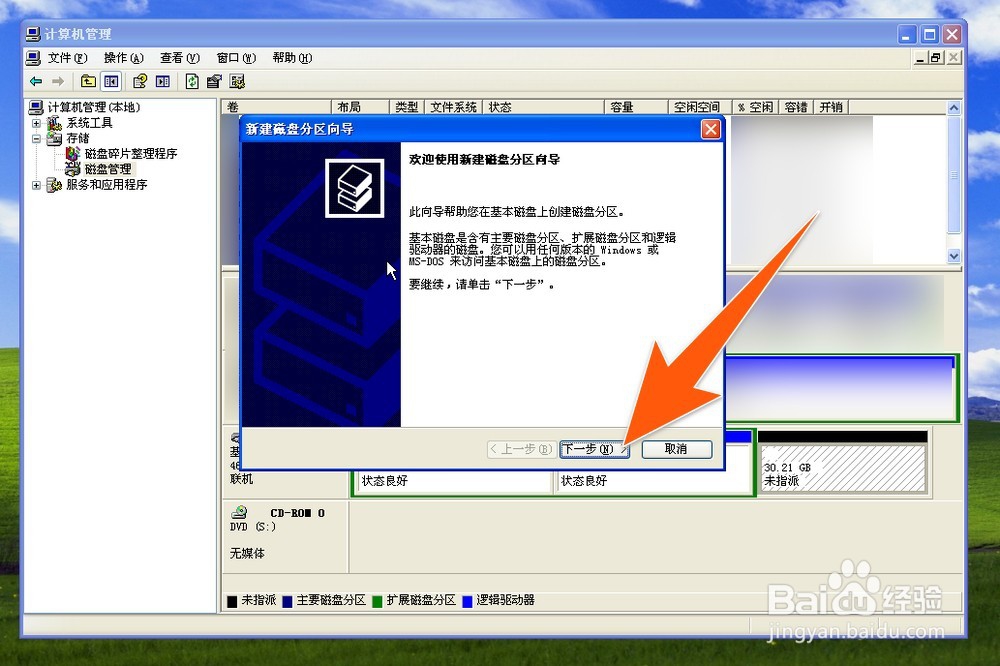
 4/7
4/7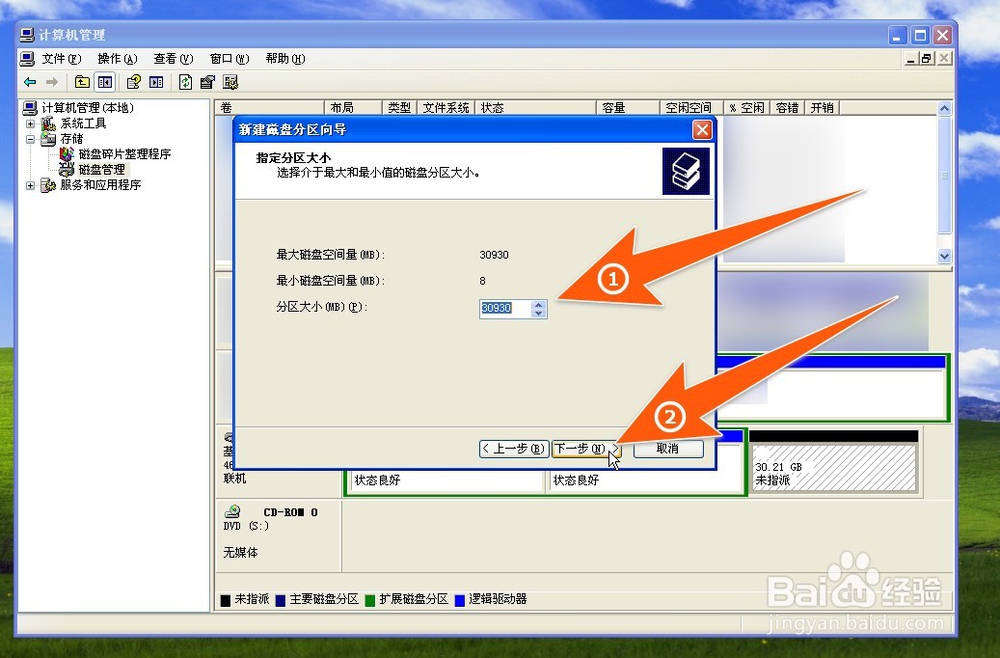 5/7
5/7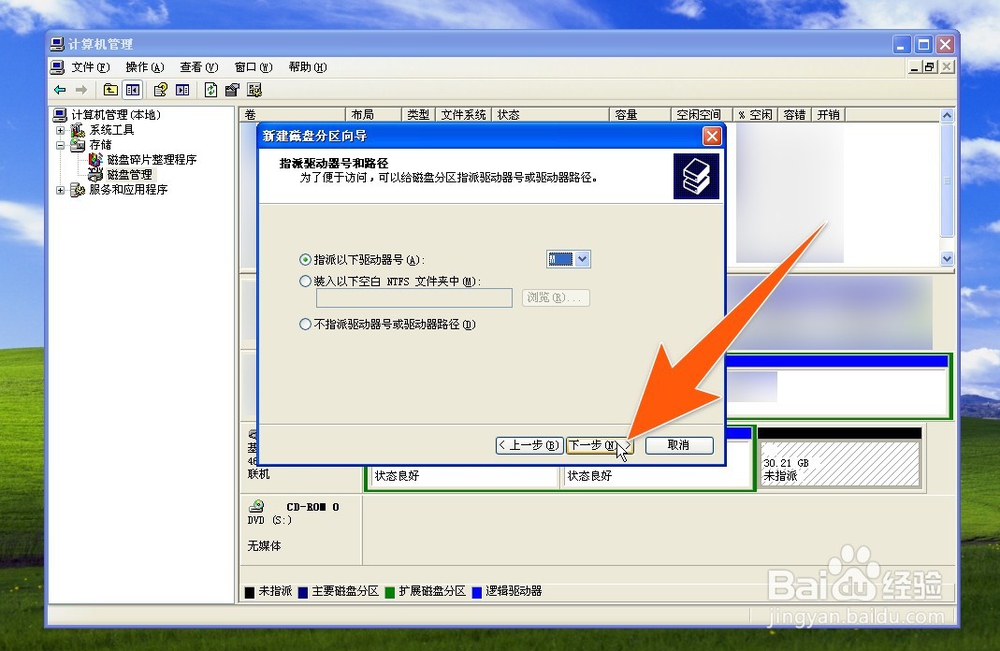 6/7
6/7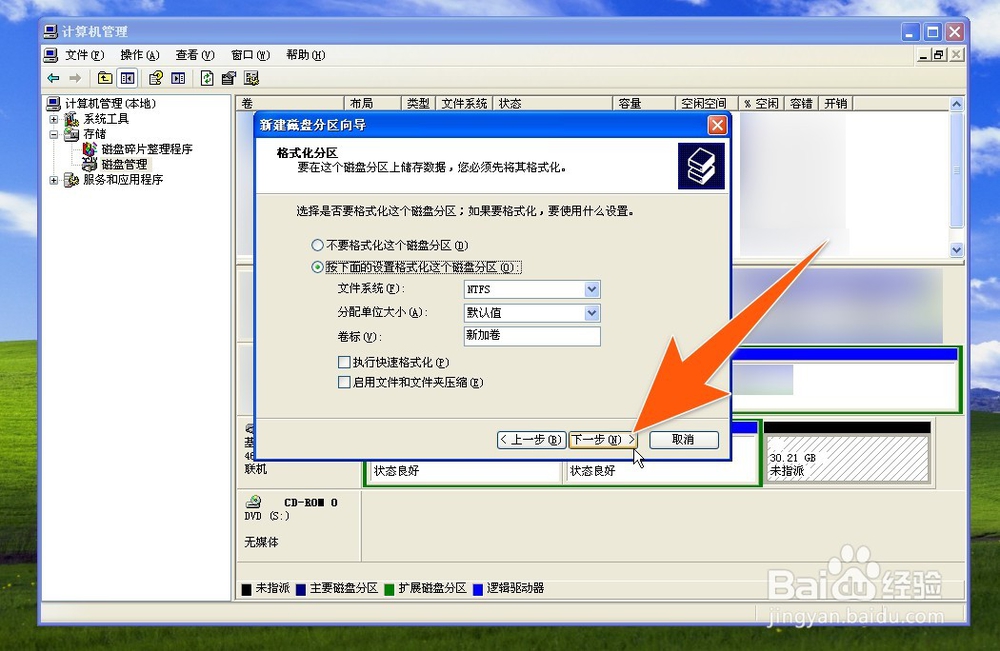 7/7
7/7
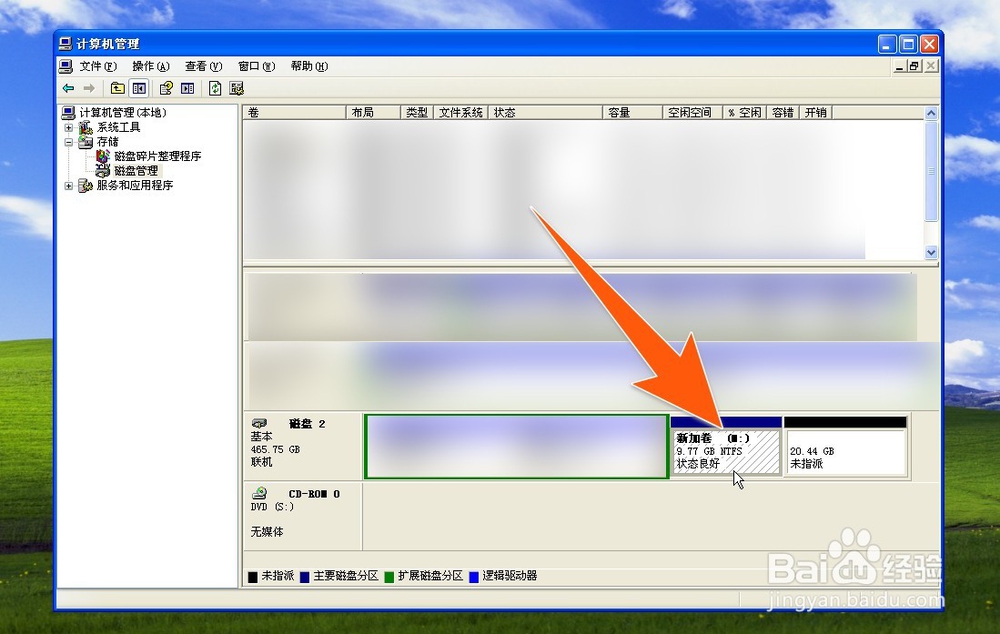 怎样添加主分区如何新增主分区怎样创建主分区添加硬盘分区怎新增硬盘分区
怎样添加主分区如何新增主分区怎样创建主分区添加硬盘分区怎新增硬盘分区
把硬盘连接好,打开电脑后,依次点击开始、设置、控制面板,在打开的控制面板里面,找到管理工具,双击打开,如下图箭头所指。

 2/7
2/7在打开的管理工具里面,再双击打开计算机管理,在打开的计算机管理窗口里,点击存储,再点击磁盘管理,这时该窗口的右侧就会出现硬盘的相应情况,点击要添加分区的那块硬盘,再在还未进行分区的区域,右击鼠标,在弹出的菜单里,点击新建磁盘分区。

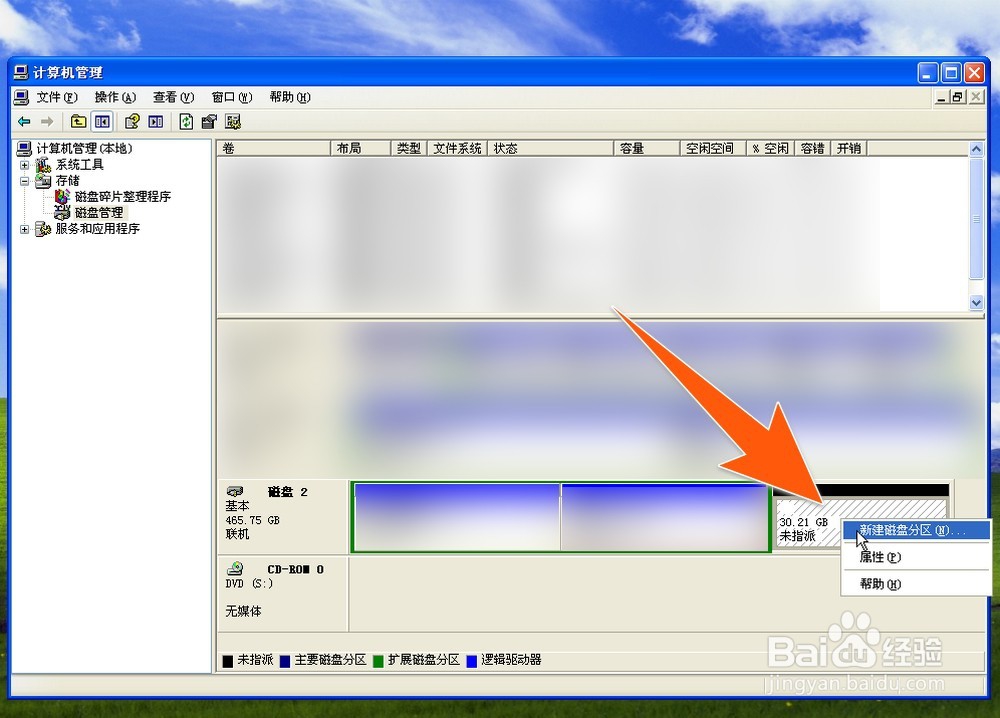 3/7
3/7这时就会打开一个新建磁盘分区向导,点击下一步,再在选择要创建的磁盘分区里面点击主磁盘分区,再点下一步。
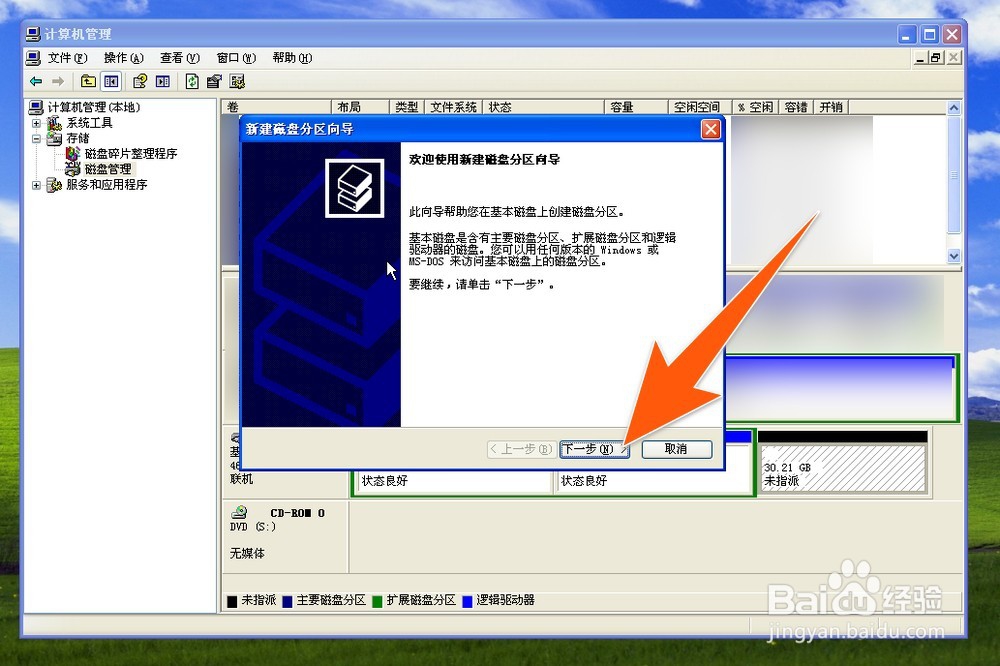
 4/7
4/7现在就会出现一个设置空间量大小的窗口,主要是给这个要创建的分区设定它的大小,在分区大小后面的框内,输入相应的数值就可以,再点下一步。
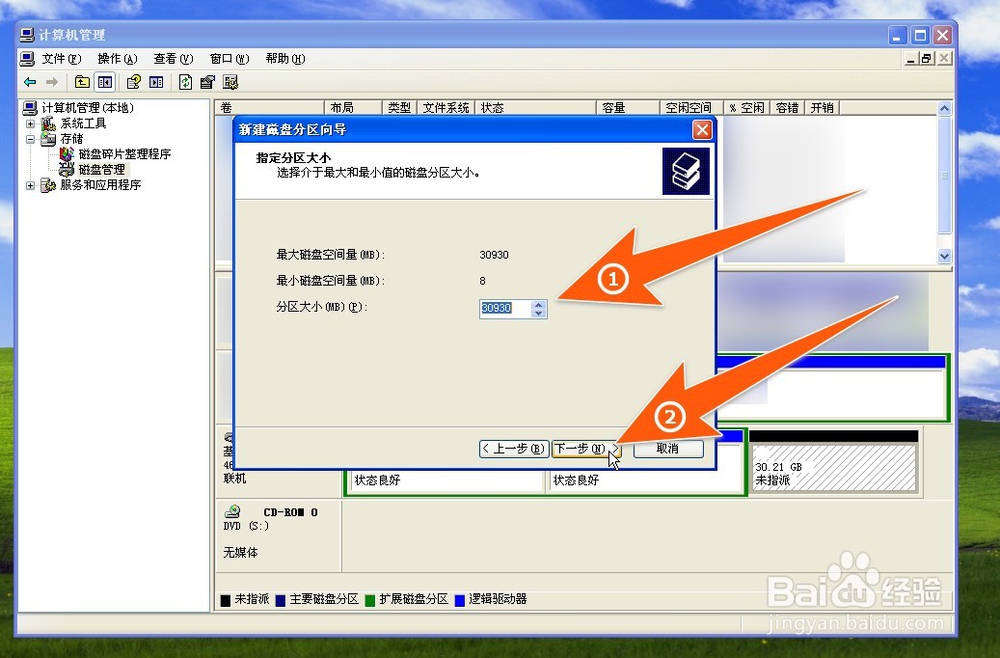 5/7
5/7再在这窗口里,为新增的分区指定一个驱动器号,就是说给这个分区叫什么,接着点下一步
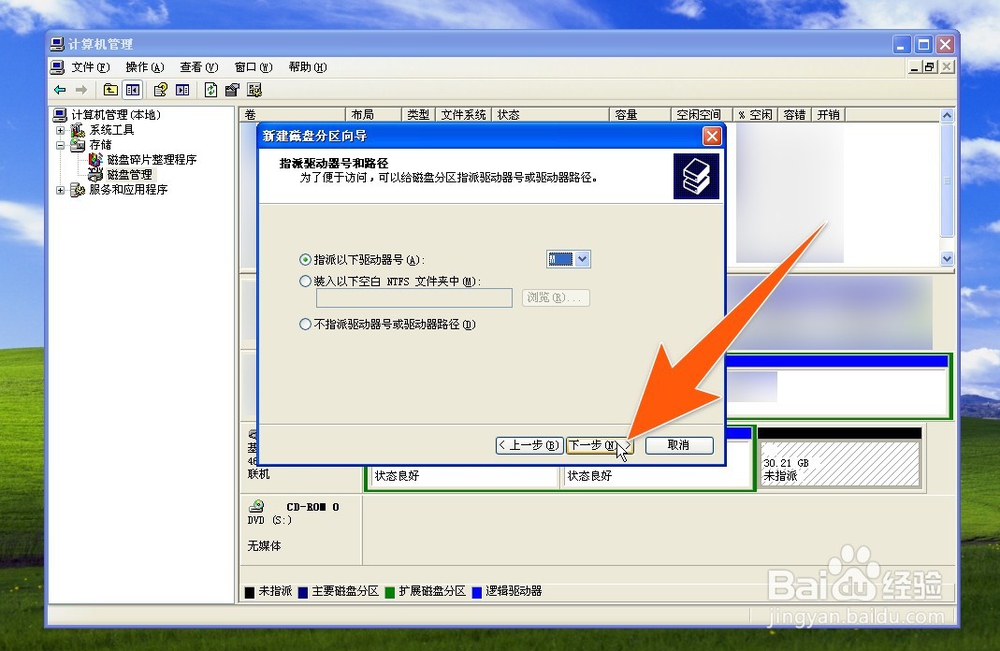 6/7
6/7然后便就是选择用什么文件系统来格式化这个新增的硬盘分区,如果勾选执行快速格式化那么在格式化的时候,速度会快很多,再点下一步。
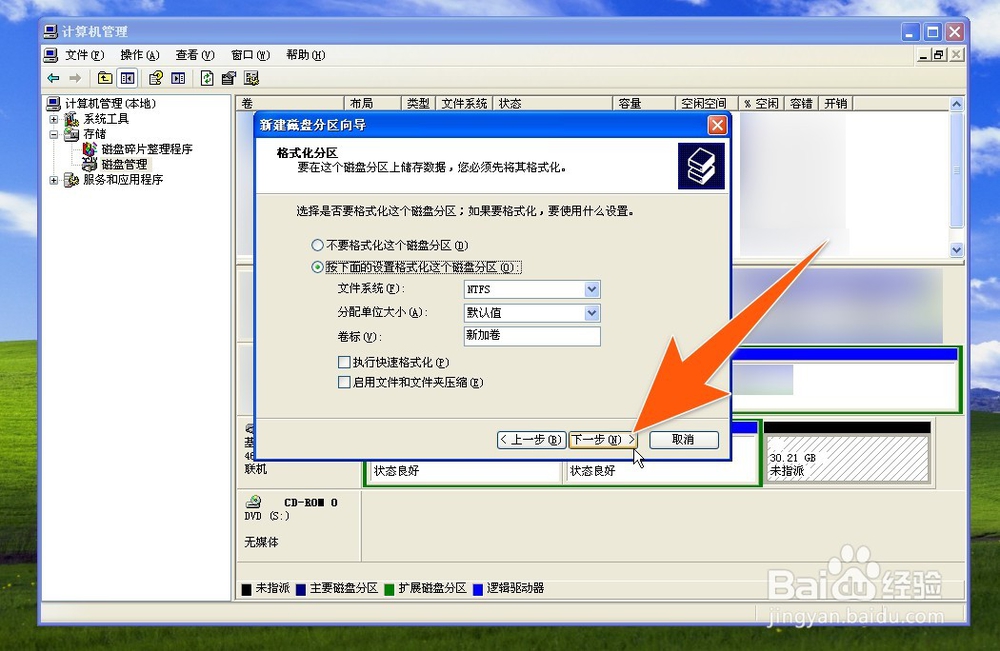 7/7
7/7现在,再点击完成,稍后,就能看到在刚选择的那块硬盘上,出现了一个新加卷这个就是刚创建出来的主分区。

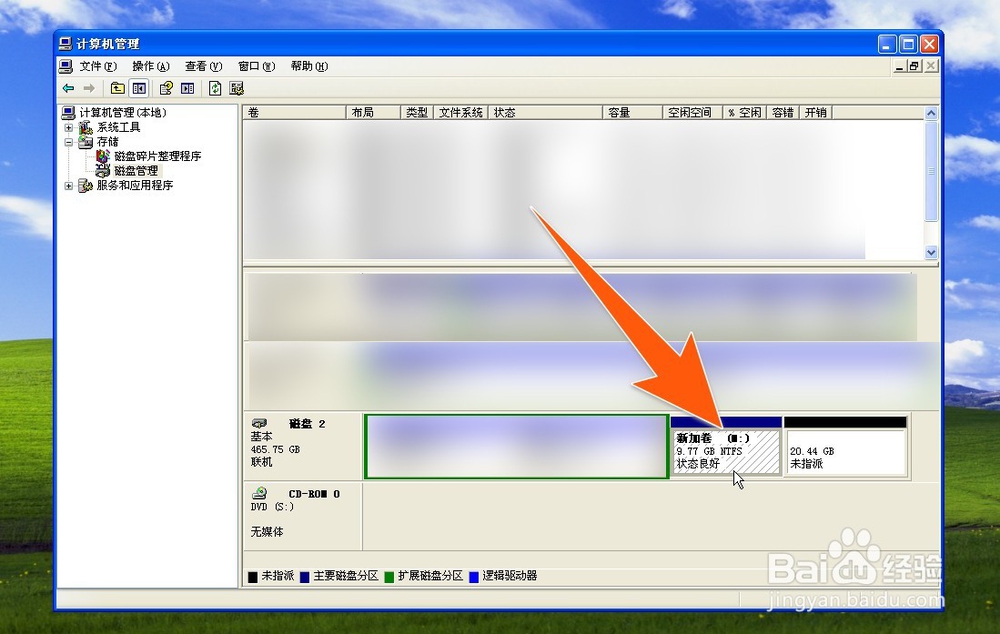 怎样添加主分区如何新增主分区怎样创建主分区添加硬盘分区怎新增硬盘分区
怎样添加主分区如何新增主分区怎样创建主分区添加硬盘分区怎新增硬盘分区 版权声明:
1、本文系转载,版权归原作者所有,旨在传递信息,不代表看本站的观点和立场。
2、本站仅提供信息发布平台,不承担相关法律责任。
3、若侵犯您的版权或隐私,请联系本站管理员删除。
4、文章链接:http://www.1haoku.cn/art_60255.html
上一篇:我的世界盒子怎么开挂
下一篇:黄豆芽怎么做好吃
 订阅
订阅